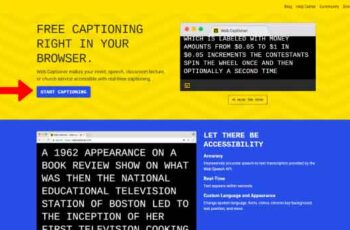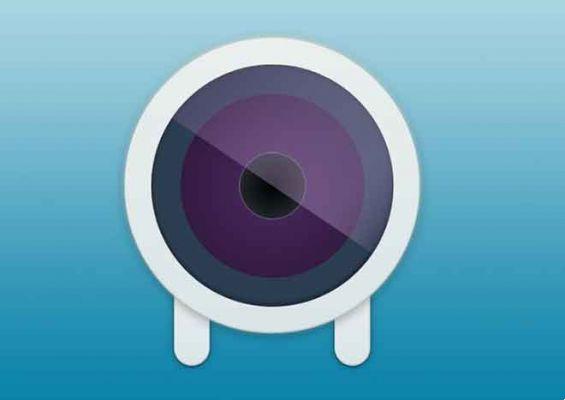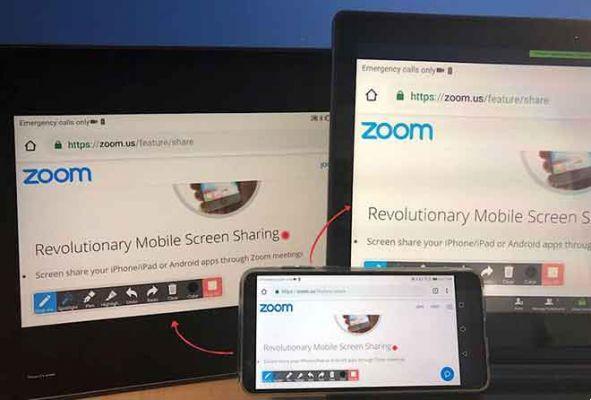
Quando recebemos um link para uma reunião do Zoom, clicamos nele sem verificar nossa conta. Imagine participar de sua reunião de escritório no Zoom com a conta do seu filho. Parece estranho, mas pode ser estranho em reuniões formais. Para corrigir facilmente essa gafe, você pode alterar seu nome no Zoom sem sair da reunião. Se você está curioso sobre como mudar seu nome no Zoom antes ou depois de participar de uma reunião, este é o lugar.
Você pode alterar o nome de todas as reuniões do Zoom ou apenas de uma única reunião. Também explicaremos como alterar os nomes de outros participantes quando você for o anfitrião e como resolver se você não puder alterar o nome. Vamos começar com o computador e seguiremos com Android, iOS e iPadOS.
- Como baixar e usar papéis de parede engraçados com zoom
Como alterar o nome do perfil no Zoom no PC
Você pode alterar o nome antes de ingressar em uma reunião do Zoom ou durante uma reunião. Vamos ver as diferentes maneiras.
Método 1: altere o nome para zoom para todas as reuniões
Para alterar seu nome para todas as reuniões, siga estas etapas:
Passo 1: inicie o aplicativo Zoom no seu computador.
Passo 2: faça clique no ícone da foto do perfil na parte superior. Selecione Meu perfil no menu. Uma página da web será aberta e levará você às configurações da conta Zoom. Faça login com os detalhes da sua conta Zoom.
Sugestão: se você não vir Meu perfil, vá para Configurações> Perfil> Editar perfil.
Passo 3: na seção Pessoal da barra lateral esquerda nas configurações da conta Zoom, vá para Perfil. Clique no botão Editar ao lado do seu nome e digite um novo nome. Salve as alterações usando o botão Salvar.
Nota: o nome será alterado para a reunião atual apenas usando os dois métodos a seguir.
Método 2: altere o nome em zoom antes de entrar em uma reunião
Sem clicar no link Zoom Meeting, abra o aplicativo Zoom e clique no botão Participar.
A caixa Entrar na reunião será aberta. Você verá duas caixas. O primeiro terá que digitar o ID da reunião e o segundo terá que digitar o nome de exibição. Digite seu nome na segunda caixa. Você precisará inserir manualmente o ID da reunião.
Sugestão: se esse método falhar, saia do aplicativo Zoom e clique no botão Entrar.
Método 3: alterar o nome para zoom durante uma reunião
Se você quiser alterar seu nome após ingressar em uma reunião, não precisará desconectar a chamada para alterar seu nome. Basta clicar no ícone Participantes na tela da reunião.
Uma barra lateral será aberta. Passe o mouse sobre seu nome e clique em Mais. Em seguida, escolha Renomear. Digite um novo nome.
Como alternativa, clique com o botão direito do mouse na visualização do vídeo e selecione Renomear no menu.
Como alterar o nome em zoom no Android, iPhone e iPad
Como um computador, o nome do Zoom em dispositivos móveis pode ser alterado antes ou durante uma reunião. Aqui estão várias maneiras de fazer isso.
Método 1: altere o nome do zoom no celular para todas as reuniões
Para alterar o nome de todas as reuniões antes de ingressar em uma reunião, siga estas etapas:
Passo 1: inicie o aplicativo Zoom. Toque em Configurações na parte inferior. Toque no seu nome na parte superior.
Passo 2: Toque em Nome de exibição e altere o nome na próxima tela.
Método 2: altere o nome no zoom no celular antes de ingressar na reunião
Para alterar o nome de uma única reunião apenas, toque no botão Entrar na tela inicial do aplicativo Zoom. Digite seu nome na caixa Nome.
Método 3: Alterar o nome do zoom durante a reunião
Passo 1: depois de entrar em uma reunião, toque na guia Participantes na parte inferior do aplicativo Zoom.
Passo 2: toque no seu nome e escolha Renomear no menu.
Dica bônus 1: como mudar o nome do participante no zoom
Você pode alterar o nome de outra pessoa na reunião do Zoom se for o organizador. Para fazer isso em um PC, participe de uma reunião. Clique na guia Participantes e, em seguida, clique no nome do participante. Pressione o botão Mais seguido de Renomear. Como alternativa, clique com o botão direito do mouse no vídeo do participante e escolha Renomear.
Dica bônus 2: evite que os participantes se renomeiem
Muitas pessoas, especialmente crianças, continuam mudando seus nomes durante as reuniões do Zoom. Se isso incomoda você como organizador, você pode impedir que os participantes se renomeiem nas reuniões. Para isso, abra as configurações da conta Zoom em us04web.zoom.us/profile/setting. Vá para Configurações no painel esquerdo. Em seguida, clique em Na Reunião (Básico).
Role para baixo e desative a opção ao lado da opção "Permitir que os participantes se renomeiem".
Solução: Não é possível alterar o nome no zoom
Se você não puder alterar o nome de exibição no Zoom usando os métodos acima, será necessário alterá-lo diretamente no site do Zoom. Para isso, abra as configurações da conta Zoom em us04web.zoom.us/profile. Faça login com sua conta Zoom. Clique em Perfil na barra lateral esquerda. Em seguida, clique em Editar ao lado do seu nome e adicione um novo nome.
Leitura:
- Como transmitir Zoom no Chromecast
- Como compartilhar a tela do iPhone ou iPad no Zoom
- O que fazer quando o microfone Zoom não funciona
- Como alterar o nome do seu dispositivo Android
- Como habilitar e desabilitar a criptografia de ponta a ponta no Zoom